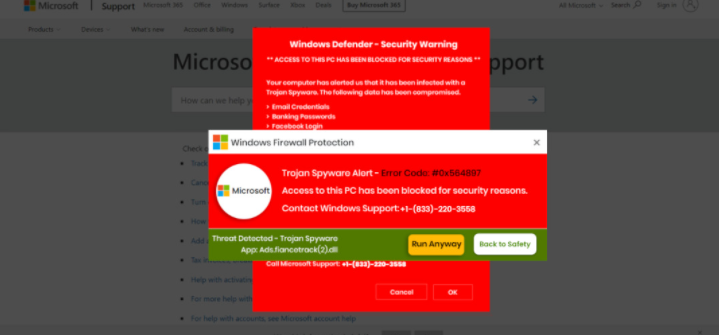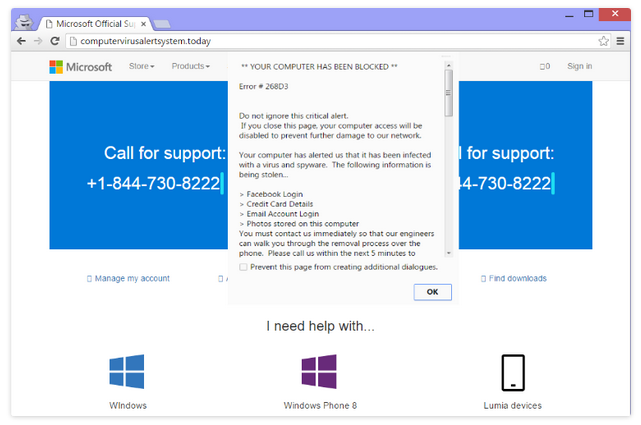Trojan Spyware Alert การหลอกลวงแบบผุดขึ้นแอบอ้างว่าคอมพิวเตอร์ของคุณถูกบล็อกเนื่องจากการติดมัลแวร์ จัดเป็นการหลอกลวงการสนับสนุนด้านเทคนิคเนื่องจากแสดงหมายเลขโทรศัพท์สําหรับการสนับสนุนด้านเทคนิคปลอม เป็นการหลอกลวงประเภทหนึ่งที่พยายามหลอกให้ผู้ใช้โทรหาฝ่ายสนับสนุนด้านเทคนิคปลอมเพื่อหลอกลวงเงินหลายร้อยดอลลาร์
“การเข้าถึงพีซีเครื่องนี้ถูกบล็อกด้วยเหตุผลด้านความปลอดภัย” คือสิ่งที่ป๊อปอัปนี้อ้างสิทธิ์โดยเฉพาะ สมมุติว่า Microsoft ได้บล็อกคอมพิวเตอร์ของคุณเนื่องจากติดมัลแวร์
Windows Defender – Security Warning
** ACCESS TO THIS PC HAS BEEN BLOCKED FOR SECURITY REASONS **Your computer has alerted us that it has been infected with a Trojan Spyware. The following data has been compromised.
> Email Credentials
> Banking Passwords
> Facebook Login
> Pictures & DocumentsWindows Defender Scan has found potentially unwanted Adware on this device that can steal your passwords, online identity, financial information, personal files, pictures or documents.
You must contact us immediately so that our engineers can walk you through the removal process over the phone.
Call Microsoft Support immediately to report this threat, prevent identity theft and unlock access to this device.
Closing this window will put your personal information at risk and lead to a suspension of your Windows Registration.
การแจ้งเตือนไวรัสควรขอให้คุณโทรไปที่หมายเลขโทรศัพท์ที่แสดงเพื่อรับคําแนะนําเกี่ยวกับวิธีการลบไวรัส. กลยุทธ์ที่ทําให้ตกใจเช่นการอ้างว่าข้อมูลของคุณถูกขโมยโดยมัลแวร์ก็ถูกนํามาใช้เช่นกัน หากคุณจะโทรไปที่หมายเลขคุณจะเชื่อมต่อกับนักต้มตุ๋นมืออาชีพ การใช้สคริปต์พวกเขาจะอธิบายว่าคอมพิวเตอร์ของคุณได้รับความเสียหายอย่างรุนแรงและต้องการการแก้ไขอย่างเร่งด่วน พวกเขาจะพยายามโน้มน้าวให้คุณให้พวกเขาเข้าถึงอุปกรณ์ของคุณจากระยะไกลเพื่อให้พวกเขาสามารถซ่อมแซมความเสียหายได้ หากคุณจะให้สิทธิ์การเข้าถึงแก่พวกเขาแทนที่จะซ่อมแซมอุปกรณ์ของคุณพวกเขาจะขโมยไฟล์ / ข้อมูลของคุณและอาจติดตั้งมัลแวร์ทั้งหมดในขณะที่แสร้งทําเป็นแก้ไข ในตอนท้ายของเซสชั่นการซ่อมแซมนี้คุณจะถูกขอให้จ่ายหลายร้อยดอลลาร์
การชําระเงินมักจะถูกร้องขอในบัตรของขวัญ สิ่งนี้เกิดขึ้นบ่อยพอที่ร้านค้าหลายแห่งที่ขายบัตรของขวัญในสหรัฐอเมริกามีคําเตือนเกี่ยวกับการหลอกลวงดังกล่าว น่าเสียดายที่มีผู้ที่ตกเป็นเหยื่อของการหลอกลวงเหล่านี้จํานวนมากโดยเฉพาะผู้สูงอายุ
การตระหนักถึงการหลอกลวงการสนับสนุนด้านเทคนิคนั้นง่ายมาก สิ่งที่ทําให้พวกเขาออกไปคือความจริงที่ว่าพวกเขาปรากฏในเบราว์เซอร์ เบราว์เซอร์ไม่สามารถตรวจจับมัลแวร์ได้ดังนั้นเบราว์เซอร์จะไม่แสดงการแจ้งเตือนไวรัสที่ถูกกฎหมาย คุณควรเชื่อถือซอฟต์แวร์ป้องกันไวรัสของคุณเพื่อแจ้งให้คุณทราบเกี่ยวกับมัลแวร์ในคอมพิวเตอร์ของคุณเท่านั้น นอกจากนี้หากคุณรู้อะไรเกี่ยวกับคอมพิวเตอร์คุณควรตระหนักว่าการอ้างสิทธิ์ทั้งหมดในการแจ้งเตือนนี้เป็นเรื่องไร้สาระ Microsoft ไม่บล็อกคอมพิวเตอร์เมื่อติดมัลแวร์และบริษัทก็ไม่สนใจ และมันก็คุ้มค่าที่จะกล่าวถึงว่าการแจ้งเตือนที่ถูกต้องตามกฎหมาย (ไม่ว่าจะเป็นไวรัสหรืออื่น ๆ ) จะไม่มีหมายเลขโทรศัพท์อยู่ในนั้น หมายเลขโทรศัพท์ในการแจ้งเตือนไวรัสเป็นของแถมทันที.
ขึ้นอยู่กับสาเหตุที่คุณถูกเปลี่ยนเส้นทางไปยังการหลอกลวงการสนับสนุนด้านเทคนิคคุณมักจะเพิกเฉยต่อการหลอกลวงเหล่านี้ได้ เพียงปิดหน้าต่างป๊อปอัปและดําเนินการเรียกดูต่อไป
สิ่งที่ทริกเกอร์เปลี่ยนเส้นทางไปยังการหลอกลวงการสนับสนุนด้านเทคนิค
สิ่งสําคัญคือต้องระบุสาเหตุที่คุณถูกเปลี่ยนเส้นทางไปยังการหลอกลวงการสนับสนุนด้านเทคนิค โดยทั่วไปการเปลี่ยนเส้นทางจะถูกทริกเกอร์เมื่อผู้ใช้เข้าชมเว็บไซต์บางแห่ง บางเว็บไซต์ถูกจัดประเภทว่ามีความเสี่ยงสูงเนื่องจากโฆษณาที่ผู้ใช้ต้องเผชิญ ตัวอย่างเช่นการคลิกที่สิ่งใด ๆ ในขณะที่เรียกดูไซต์ที่มีเนื้อหาลามกอนาจารหรือละเมิดลิขสิทธิ์อาจทําให้เกิดการเปลี่ยนเส้นทาง วิธีง่ายๆในการทําเช่นนี้คือการใช้โปรแกรม adblocker
หากคุณมักถูกเปลี่ยนเส้นทางคอมพิวเตอร์ของคุณอาจมีแอดแวร์อยู่ เป็นการติดเชื้อเล็กน้อยที่ส่วนใหญ่ทําให้ผู้ใช้เห็นเนื้อหาโฆษณา โดยปกติจะติดตั้งผ่านวิธีการรวมซอฟต์แวร์ฟรี วิธีการทํางานของการรวมกลุ่มซอฟต์แวร์เป็นข้อเสนอเพิ่มเติม (ในกรณีนี้คือแอดแวร์) จะถูกเพิ่มลงในซอฟต์แวร์ฟรี ข้อเสนอจะถูกตั้งค่าให้ติดตั้งควบคู่ไปกับโดยอัตโนมัติเว้นแต่ผู้ใช้จะป้องกันไม่ให้ทําเช่นนั้นด้วยตนเอง แต่ในขณะที่ข้อเสนอเป็นทางเลือกพวกเขาจะถูกซ่อนไว้ในตอนแรกระหว่างการติดตั้งซึ่งเป็นสาเหตุที่ผู้ใช้มักมีปัญหาในการยกเลิกการเลือกพวกเขา
ถ้าคุณติดตั้งโปรแกรมอย่างถูกต้อง คุณสามารถป้องกันการติดตั้งที่ไม่ได้รับอนุญาตได้ คุณเพียงแค่ต้องเลือกการตั้งค่าขั้นสูง (กําหนดเอง) แทนการตั้งค่าเริ่มต้น (พื้นฐาน) หน้าต่างการติดตั้งจะแนะนําให้คุณใช้การตั้งค่าเริ่มต้น แต่การทําเช่นนั้นจะส่งผลให้มีการติดตั้งข้อเสนอเพิ่มเติมทั้งหมดโดยอัตโนมัติ ในทางกลับกันการตั้งค่าขั้นสูงจะแสดงข้อเสนอที่เพิ่มเข้ามาทั้งหมด คุณจะได้รับตัวเลือกในการยกเลิกการเลือกทั้งหมด โดยปกติเราขอแนะนําให้ยกเลิกการเลือกทุกข้อเสนอเนื่องจากไม่มีข้อเสนอใดที่เป็นประโยชน์กับคุณ แม้ว่าข้อเสนอในตอนแรกจะดูเหมือนมีประโยชน์ แต่ก็ไม่ค่อยเป็นความคิดที่ดีที่จะปล่อยให้ติดตั้ง การรวมกลุ่มซอฟต์แวร์เป็นวิธีการติดตั้งที่ถกเถียงกันมากโดยโปรแกรมป้องกันไวรัสมักระบุโปรแกรมที่ใช้เป็นภัยคุกคามที่อาจเกิดขึ้น และมันง่ายมากที่จะยกเลิกการเลือกไม่กี่กล่องในการเริ่มต้นกว่าที่จะลบแอดแวร์ที่ได้รับการติดตั้งแล้ว.
Trojan Spyware Alert การกําจัดการหลอกลวง
แนวทางปฏิบัติถัดไปของคุณขึ้นอยู่กับสาเหตุที่คุณถูกเปลี่ยนเส้นทางไปยัง Trojan Spyware Alert การหลอกลวง สถานการณ์ที่เป็นไปได้มากที่สุดคือมันเกิดขึ้นเพราะคุณกําลังเรียกดูเว็บไซต์ที่มีความเสี่ยงสูงโดยไม่มี adblocker ในสถานการณ์เหล่านี้คุณสามารถปิดหน้าต่างป๊อปอัปและดําเนินการเรียกดูต่อไปได้ คุณควรติดตั้งโปรแกรม adblocker ที่เชื่อถือได้ มันจะไม่เพียง แต่หยุดการเปลี่ยนเส้นทางเหล่านี้ แต่ยังบล็อกโฆษณาที่ล่วงล้ําอื่น ๆ ในขณะที่คุณกําลังเรียกดู
นอกจากนี้เรายังแนะนําให้สแกนคอมพิวเตอร์ของคุณด้วยซอฟต์แวร์ป้องกันไวรัสในกรณีที่การติดเชื้อแอดแวร์เป็นสิ่งที่ทําให้เกิดการเปลี่ยนเส้นทาง ถ้ามันเป็นแอดแวร์, เพียงเอามันจะหยุดการเปลี่ยนเส้นทางไปยังการหลอกลวงเช่น Trojan Spyware Alert การหลอกลวง.
หากคุณตกเป็นเหยื่อของการหลอกลวงการสนับสนุนด้านเทคนิคนี้และชําระเงินด้วยการโอนเงินผ่านธนาคารให้ลองติดต่อธนาคารของคุณเพื่อดูว่าคุณจะได้รับเงินคืนหรือไม่ อย่างไรก็ตามไม่มีอะไรที่คุณสามารถทําได้หากคุณชําระเงินผ่านบัตรของขวัญ และหากนักต้มตุ๋นสามารถเข้าถึงคอมพิวเตอร์ของคุณจากระยะไกลได้คุณต้องตรวจสอบมัลแวร์ คุณควรเปลี่ยนรหัสผ่านของคุณในกรณี
Quick Menu
ขั้นตอนที่1 ได้ ถอนการติดตั้ง Trojan Spyware Alert pop-up scam และโปรแกรมที่เกี่ยวข้อง
เอา Trojan Spyware Alert pop-up scam ออกจาก Windows 8
คลิกขวาในมุมซ้ายด้านล่างของหน้าจอ เมื่อแสดงด่วนเข้าเมนู เลือกแผงควบคุมเลือกโปรแกรม และคุณลักษณะ และเลือกถอนการติดตั้งซอฟต์แวร์

ถอนการติดตั้ง Trojan Spyware Alert pop-up scam ออกจาก Windows 7
คลิก Start → Control Panel → Programs and Features → Uninstall a program.

ลบ Trojan Spyware Alert pop-up scam จาก Windows XP
คลิก Start → Settings → Control Panel. Yerini öğrenmek ve tıkırtı → Add or Remove Programs.

เอา Trojan Spyware Alert pop-up scam ออกจาก Mac OS X
คลิกที่ปุ่มไปที่ด้านบนซ้ายของหน้าจอและโปรแกรมประยุกต์ที่เลือก เลือกโฟลเดอร์ของโปรแกรมประยุกต์ และค้นหา Trojan Spyware Alert pop-up scam หรือซอฟต์แวร์น่าสงสัยอื่น ๆ ตอนนี้ คลิกขวาบนทุกส่วนของรายการดังกล่าวและเลือกย้ายไปถังขยะ แล้วคลิกที่ไอคอนถังขยะ และถังขยะว่างเปล่าที่เลือก

ขั้นตอนที่2 ได้ ลบ Trojan Spyware Alert pop-up scam จากเบราว์เซอร์ของคุณ
ส่วนขยายที่ไม่พึงประสงค์จาก Internet Explorer จบการทำงาน
- แตะไอคอนเกียร์ และไป'จัดการ add-on

- เลือกแถบเครื่องมือและโปรแกรมเสริม และกำจัดรายการที่น่าสงสัยทั้งหมด (ไม่ใช่ Microsoft, Yahoo, Google, Oracle หรือ Adobe)

- ออกจากหน้าต่าง
เปลี่ยนหน้าแรกของ Internet Explorer ถ้ามีการเปลี่ยนแปลง โดยไวรัส:
- แตะไอคอนเกียร์ (เมนู) ที่มุมบนขวาของเบราว์เซอร์ และคลิกตัวเลือกอินเทอร์เน็ต

- โดยทั่วไปแท็บลบ URL ที่เป็นอันตราย และป้อนชื่อโดเมนที่กว่า ใช้กดเพื่อบันทึกการเปลี่ยนแปลง

การตั้งค่าเบราว์เซอร์ของคุณ
- คลิกที่ไอคอนเกียร์ และย้ายไปตัวเลือกอินเทอร์เน็ต

- เปิดแท็บขั้นสูง แล้วกดใหม่

- เลือกลบการตั้งค่าส่วนบุคคล และรับรีเซ็ตหนึ่งเวลาขึ้น

- เคาะปิด และออกจากเบราว์เซอร์ของคุณ

- ถ้าคุณไม่สามารถรีเซ็ตเบราว์เซอร์ของคุณ ใช้มัลมีชื่อเสียง และสแกนคอมพิวเตอร์ของคุณทั้งหมดด้วย
ลบ Trojan Spyware Alert pop-up scam จากกูเกิลโครม
- เข้าถึงเมนู (มุมบนขวาของหน้าต่าง) และเลือกการตั้งค่า

- เลือกส่วนขยาย

- กำจัดส่วนขยายน่าสงสัยจากรายการ โดยการคลิกที่ถังขยะติดกับพวกเขา

- ถ้าคุณไม่แน่ใจว่าส่วนขยายที่จะเอาออก คุณสามารถปิดใช้งานนั้นชั่วคราว

ตั้งค่า Google Chrome homepage และเริ่มต้นโปรแกรมค้นหาถ้าเป็นนักจี้ โดยไวรัส
- กดบนไอคอนเมนู และคลิกการตั้งค่า

- ค้นหา "เปิดหน้าใดหน้าหนึ่ง" หรือ "ตั้งหน้า" ภายใต้ "ในการเริ่มต้นระบบ" ตัวเลือก และคลิกตั้งค่าหน้า

- ในหน้าต่างอื่นเอาไซต์ค้นหาที่เป็นอันตรายออก และระบุวันที่คุณต้องการใช้เป็นโฮมเพจของคุณ

- ภายใต้หัวข้อค้นหาเลือกเครื่องมือค้นหาจัดการ เมื่ออยู่ใน Search Engine..., เอาเว็บไซต์ค้นหาอันตราย คุณควรปล่อยให้ Google หรือชื่อที่ต้องการค้นหาของคุณเท่านั้น


การตั้งค่าเบราว์เซอร์ของคุณ
- ถ้าเบราว์เซอร์ยังคงไม่ทำงานตามที่คุณต้องการ คุณสามารถรีเซ็ตการตั้งค่า
- เปิดเมนู และไปที่การตั้งค่า

- กดปุ่ม Reset ที่ส่วนท้ายของหน้า

- เคาะปุ่มตั้งค่าใหม่อีกครั้งในกล่องยืนยัน

- ถ้าคุณไม่สามารถรีเซ็ตการตั้งค่า ซื้อมัลถูกต้องตามกฎหมาย และสแกนพีซีของคุณ
เอา Trojan Spyware Alert pop-up scam ออกจาก Mozilla Firefox
- ที่มุมขวาบนของหน้าจอ กดปุ่ม menu และเลือกโปรแกรม Add-on (หรือเคาะ Ctrl + Shift + A พร้อมกัน)

- ย้ายไปยังรายการส่วนขยายและโปรแกรม Add-on และถอนการติดตั้งของรายการทั้งหมดที่น่าสงสัย และไม่รู้จัก

เปลี่ยนโฮมเพจของ Mozilla Firefox ถ้ามันถูกเปลี่ยนแปลง โดยไวรัส:
- เคาะบนเมนู (มุมบนขวา) เลือกตัวเลือก

- บนทั่วไปแท็บลบ URL ที่เป็นอันตราย และป้อนเว็บไซต์กว่า หรือต้องการคืนค่าเริ่มต้น

- กดตกลงเพื่อบันทึกการเปลี่ยนแปลงเหล่านี้
การตั้งค่าเบราว์เซอร์ของคุณ
- เปิดเมนู และแท็บปุ่มช่วยเหลือ

- เลือกข้อมูลการแก้ไขปัญหา

- กดรีเฟรช Firefox

- ในกล่องยืนยัน คลิก Firefox รีเฟรชอีกครั้ง

- ถ้าคุณไม่สามารถรีเซ็ต Mozilla Firefox สแกนคอมพิวเตอร์ของคุณทั้งหมดกับมัลเป็นที่น่าเชื่อถือ
ถอนการติดตั้ง Trojan Spyware Alert pop-up scam จากซาฟารี (Mac OS X)
- เข้าถึงเมนู
- เลือกการกำหนดลักษณะ

- ไปแท็บส่วนขยาย

- เคาะปุ่มถอนการติดตั้งถัดจาก Trojan Spyware Alert pop-up scam ระวัง และกำจัดของรายการทั้งหมดอื่น ๆ ไม่รู้จักเป็นอย่างดี ถ้าคุณไม่แน่ใจว่าส่วนขยายเป็นเชื่อถือได้ หรือไม่ เพียงแค่ยกเลิกเลือกกล่องเปิดใช้งานเพื่อปิดใช้งานชั่วคราว
- เริ่มซาฟารี
การตั้งค่าเบราว์เซอร์ของคุณ
- แตะไอคอนเมนู และเลือกตั้งซาฟารี

- เลือกตัวเลือกที่คุณต้องการใหม่ (มักจะทั้งหมดที่เลือกไว้แล้ว) และกดใหม่

- ถ้าคุณไม่สามารถรีเซ็ตเบราว์เซอร์ สแกนพีซีของคุณทั้งหมด ด้วยซอฟต์แวร์การเอาจริง
Offers
ดาวน์โหลดเครื่องมือการเอาออกto scan for Trojan Spyware Alert pop-up scamUse our recommended removal tool to scan for Trojan Spyware Alert pop-up scam. Trial version of provides detection of computer threats like Trojan Spyware Alert pop-up scam and assists in its removal for FREE. You can delete detected registry entries, files and processes yourself or purchase a full version.
More information about SpyWarrior and Uninstall Instructions. Please review SpyWarrior EULA and Privacy Policy. SpyWarrior scanner is free. If it detects a malware, purchase its full version to remove it.

WiperSoft รีวิวรายละเอียด WiperSoftเป็นเครื่องมือรักษาความปลอดภัยที่มีความปลอดภ� ...
ดาวน์โหลด|เพิ่มเติม


ไวรัสคือ MacKeeperMacKeeper เป็นไวรัสไม่ ไม่ใช่เรื่อง หลอกลวง ในขณะที่มีความคิดเห็ ...
ดาวน์โหลด|เพิ่มเติม


ในขณะที่ผู้สร้างมัล MalwareBytes ไม่ได้ในธุรกิจนี้นาน พวกเขาได้ค่ามัน ด้วยวิธ� ...
ดาวน์โหลด|เพิ่มเติม
Site Disclaimer
2-remove-virus.com is not sponsored, owned, affiliated, or linked to malware developers or distributors that are referenced in this article. The article does not promote or endorse any type of malware. We aim at providing useful information that will help computer users to detect and eliminate the unwanted malicious programs from their computers. This can be done manually by following the instructions presented in the article or automatically by implementing the suggested anti-malware tools.
The article is only meant to be used for educational purposes. If you follow the instructions given in the article, you agree to be contracted by the disclaimer. We do not guarantee that the artcile will present you with a solution that removes the malign threats completely. Malware changes constantly, which is why, in some cases, it may be difficult to clean the computer fully by using only the manual removal instructions.